本篇内容介绍了“win7旗舰版光盘安装的方法是什么”的有关知识,在实际案例的操作过程中,不少人都会遇到这样的困境,接下来就让小编带领大家学习一下如何处理这些情况吧!希望大家仔细阅读,能够学有所成!
方法/步骤:
win7旗舰版光盘安装:
1.首先我们准备一个4.7G的DVD空盘,然后刻录一个系统Win7旗舰版(ios的文件格式)到你光盘上。然后把刻录好的系统光盘放入电脑光驱中。
2.我们打开“计算机”可以看到系统光盘。
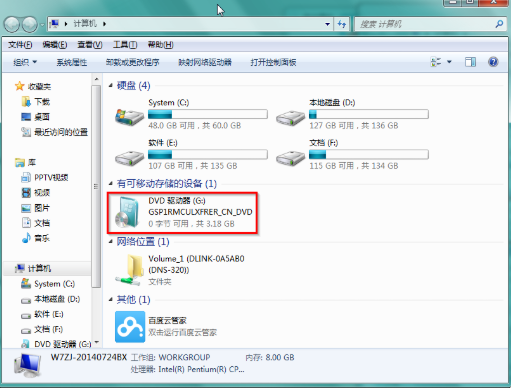
3.接着我们重启电脑进入BIOS,台式机我们按DEL键,如果是笔记本一般(按F1或F2或F11)等。用键盘上的“←”,“→”左右键选择BOOT。
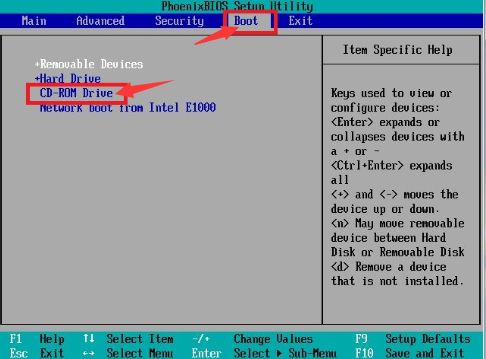
4.我们把第一启动项改成CDROM(有些可能是含有DVD的内容),按“+”键,把CD-ROM移动到第一项。

5.然后按“F10”,选择“Yes”,按下“回车键”,计算机将重启。
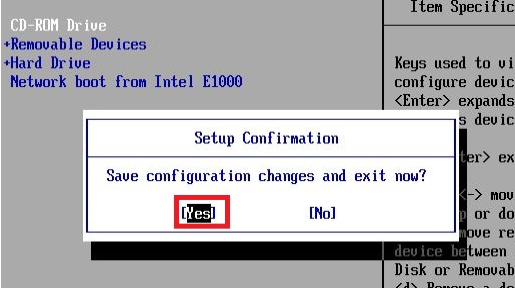
6.现在看到的是加载页面。
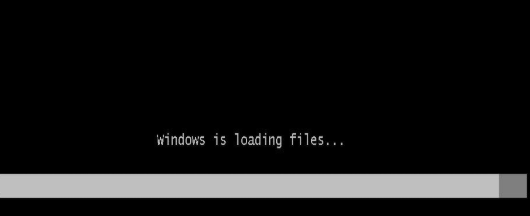
7.接着会出现Windows 7 安装界面,首先依次选择为中文(简体),中文(简体,中国),中文(简体)-美式键盘,选择好了点击下一步。
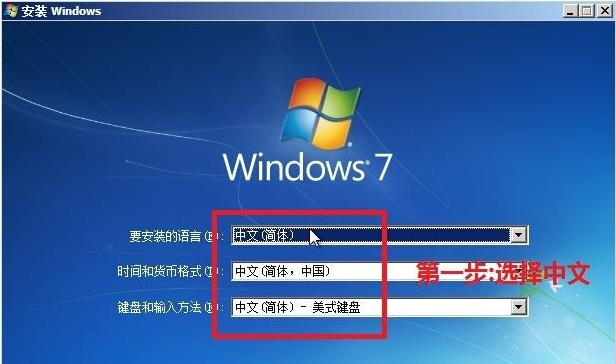
8.我们点击"现在安装".

9.之后会出现安装程序正在启动...我们耐心等待即可。

10.启动完成后,会出现协议书,把我接受许可条款的勾,勾上了。
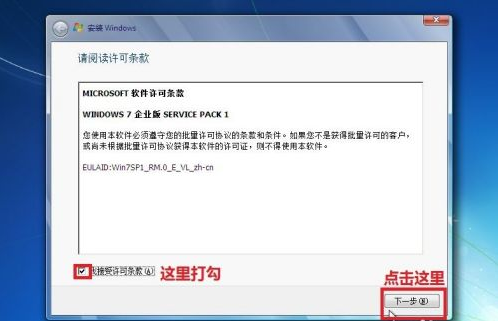
11.然后我们选择自定义安装。
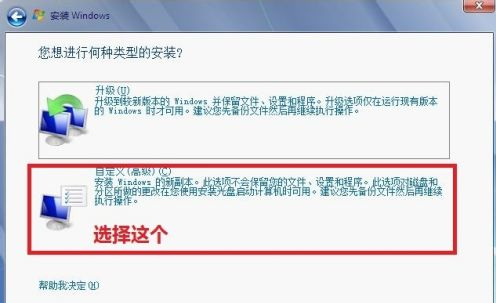
12.选择第一个分区,类型为系统,再点击下一步。(再这之前我们可以格式我们的第一个分区,在驱动器选项(高级))
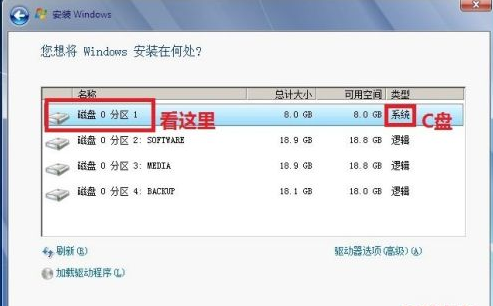
13.最后出现正在安装的界面;这里需要一定的时间。
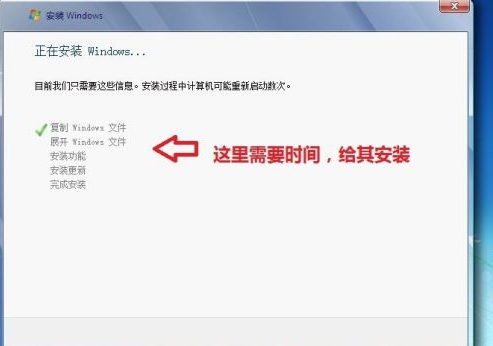
14.接着我们等到电脑自动安装完成后会自动重启电脑,屏幕黑了后取出光盘,然后电脑就自动开始安装系统。
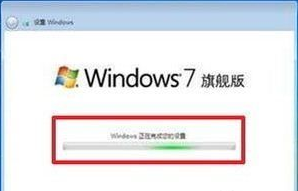
“win7旗舰版光盘安装的方法是什么”的内容就介绍到这里了,感谢大家的阅读。如果想了解更多行业相关的知识可以关注亿速云网站,小编将为大家输出更多高质量的实用文章!
免责声明:本站发布的内容(图片、视频和文字)以原创、转载和分享为主,文章观点不代表本网站立场,如果涉及侵权请联系站长邮箱:is@yisu.com进行举报,并提供相关证据,一经查实,将立刻删除涉嫌侵权内容。